Все способы:
Видеокарта — одно из основных устройств компьютера, без полноценной работы которого не удастся воспользоваться всеми функциями и возможностями приложений и игр. В связи с этим активным пользователям ПК настоятельно рекомендуется установить соответствующее программное обеспечение, а сделать это можно разными способами.
Установка драйверов для AMD R9 200 Series
Мы разберем несколько вариантов решения поставленной задачи, каждый из которых будет удобен в определенных случаях.
Способ 1: Официальный сайт
В первую очередь рекомендуется использовать официальный веб-ресурс, куда компания в обязательном порядке выкладывает программное обеспечение для своих продуктов и обновляет его сразу же после выхода новых версий. В случае с AMD весь процесс не займет много времени.
- Чтобы воспользоваться сайтом, вам понадобится знать точную версию модели видеокарты, поскольку 200 Series делится на несколько конкретных видеокарт. Если вы уже знаете модель, переходите к следующему шагу этой инструкции, а если нет, сперва определите ее самостоятельно или используя нашу инструкцию, показывающую разные способы удобного поиска данной информации.
Подробнее: Просмотр модели видеокарты в Windows
- Откройте главную страницу, найдите раздел «Драйверы и поддержка».
- Вам будет предложено поэтапно выбрать продукт, для которого будет производиться скачивание. У нас это «Graphics» > «AMD Radeon R9 Series» > «AMD Radeon R9 200 Series» > Модель вашей видеокарты. В конце жмите кнопку «Отправить».
- Отобразится список поддерживаемых драйвером операционных систем и их разрядностей. Выберите ваш вариант и разверните его.
- Здесь остается нажать кнопку «Скачать» в графе «Radeon Software». Обратите внимание, что в зависимости от версии Windows установочный софт будет разным. Так, для Windows 8 и ниже это Catalyst, для Windows 8.1 и выше — Adrenalin Software. Развернуто об установке драйвера через каждую из этих программ написано по ссылкам ниже.
Подробнее: Установка драйвера AMD через Catalyst Control Center (начиная с Шага 2) / Adrenalin Software Edition (начиная с Шага 2)
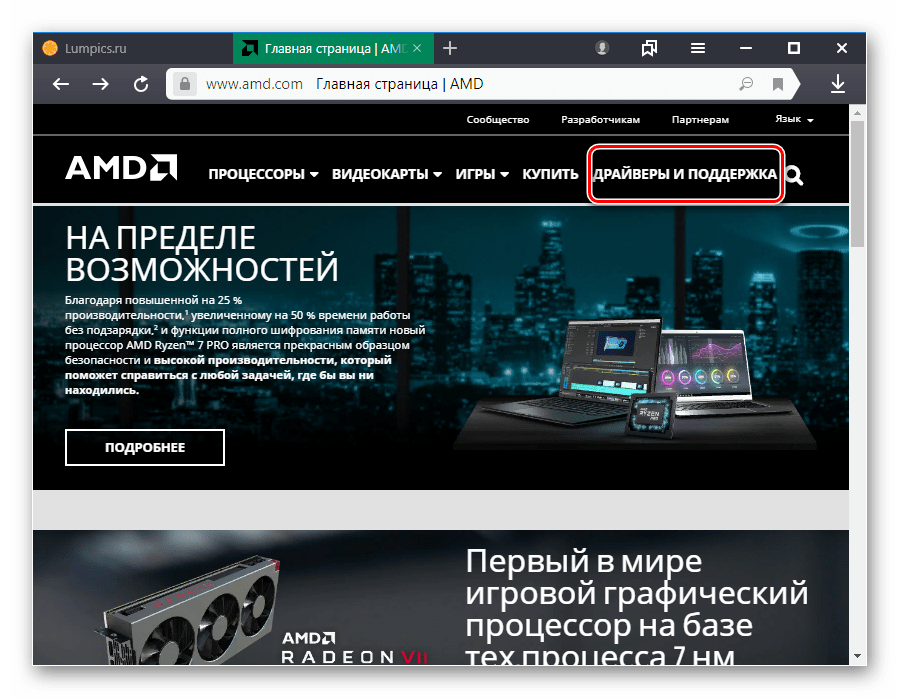
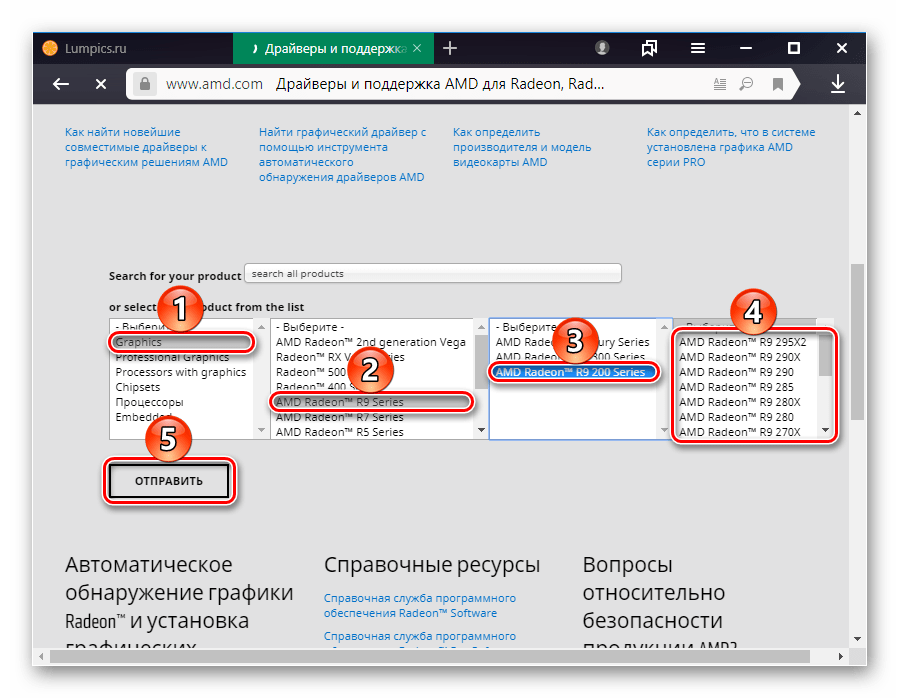

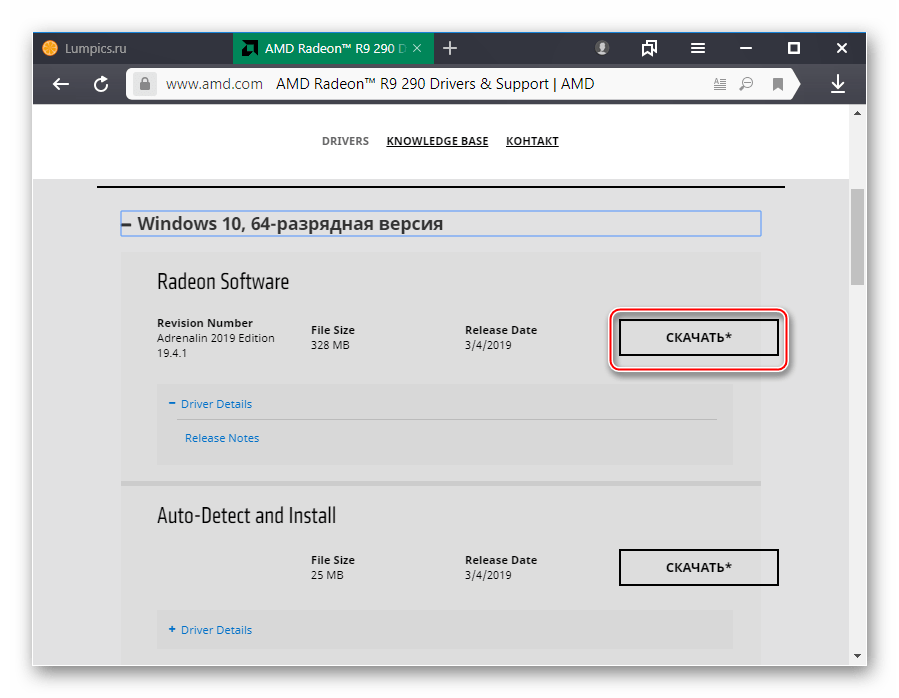
Способ 2: Программы для установки драйверов
Когда планируется переустановить операционную систему и нет желания скачивать каждый драйвер по отдельности, блуждая по сайтам производителей комплектующих, на помощь приходят специальные программы. Они автоматически определяют, какие именно аппаратные составляющие находятся в компьютере и, используя собственные надежные источники, устанавливают оригинальные версии драйверов для них. Практически всегда им удается распознать компоненты ПК и инсталлировать свежие версии программного обеспечения для них. Впрочем, всегда можно использовать их и для выборочной инсталляции одного лишь драйвера для видеокарты. Узнать о таких приложениях вы можете из следующего материала.
Подробнее: Программы для установки и обновления драйверов
Наиболее распространенными из них являются DriverPack Solution и DriverMax. У них наиболее дружественный интерфейс и полная база драйверов с регулярными обновлениями в соответствии с выходом новых версий ПО от производителей оборудования. Ознакомиться с тем, как грамотно работать в этих установщиках, предлагаем из следующих руководств.
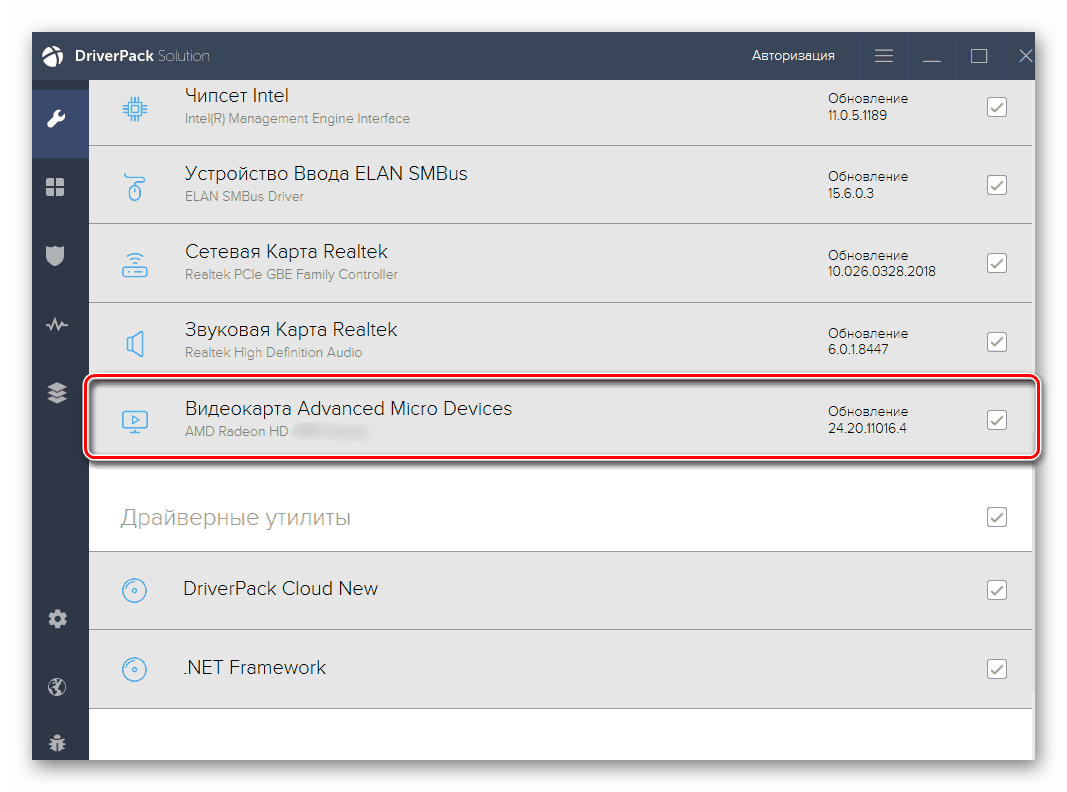
Читайте также:
Установка драйверов через DriverPack Solution
Установка драйверов для видеокарты через DriverMax
Способ 3: ID видеокарты
Каждое аппаратное составляющее и периферия имеют собственный идентификатор. Он используется операционной системой для определения подключенного устройства, а пользователем может быть задействован в качестве инструмента для поиска актуальной или более старой версии драйвера видеокарты. Последний вариант понадобится при возникновении проблем с работой новой версии ПО внутри Windows.
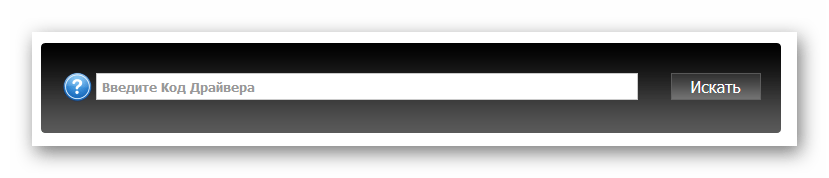
В отдельной нашей статье написано, как искать программное обеспечение по идентификатору девайса. Найти этот код без труда удастся во встроенном в ОС «Диспетчере устройств», а ПО к нему — на специальных сайтах, работающих с Hardware ID.
Подробнее: Как найти драйвер по ID
Способ 4: Встроенные средства Windows
Не всегда есть возможность искать, скачивать и устанавливать полную версию драйвера — альтернативой этому будет инсталляция базовой версии. Делается это через «Диспетчер устройств», который ищет ПО на серверах Microsoft. Сразу же стоит оговориться, что этот метод далеко не всегда дает успешный результат, но может выручить в ситуациях, когда юзеру просто требуется нормальное отображение, возможность смены разрешения экрана, а дополнительная утилита не нужна. О том, как искать и устанавливать драйвер через компонент Виндовс, читайте в другой статье.
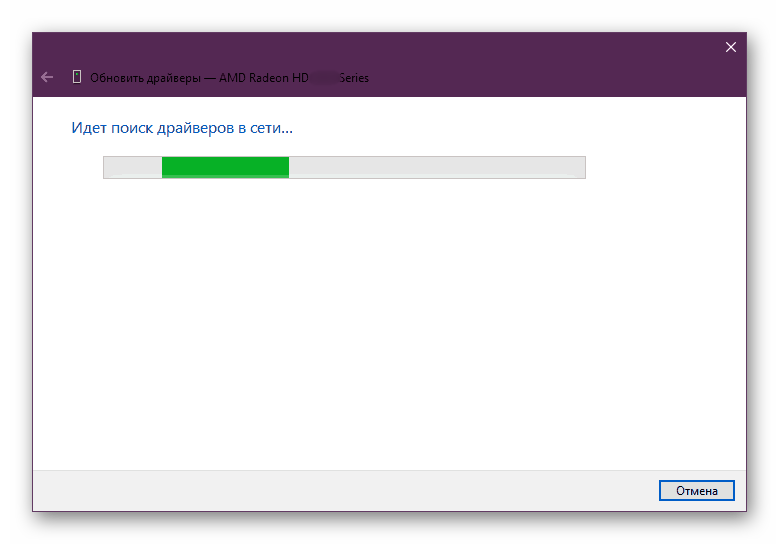
Подробнее: Установка драйвера стандартными средствами Windows
Теперь вы знаете сразу 4 рабочих варианта установки программного обеспечения для AMD Radeon R9 200 Series.
 Наша группа в TelegramПолезные советы и помощь
Наша группа в TelegramПолезные советы и помощь
 lumpics.ru
lumpics.ru



Здравствуйте,у меня amd Radeon ™r9 200series и все В что выбирать в 4окне?
У меня после 200series названия нету
Здравствуйте, Иван. Скорее всего, вы где-то недоглядели информацию или же неправильно ее где-то нашли. У всех видеокарт R9 200 series есть какое-то число вместо нулей, о чем свидетельствует сама таблица. Попробуйте использовать программы для определения видеокарты или найдите коробку от нее. Если есть возможность, можете отправить фотографию видеокарты с двух сторон, а мы постараемся определить ее точную модель и помочь с драйверами.